Chat GPT Plusのプラグインの始め方について、ちょっとわかりづらかったのでまとめました。同様の情報はネット上にめちゃくちゃあるので今更かもしれませんが、まあ備忘録ということで。
ちなみにプラグインを使うには、あらかじめChat GPT Plusにしている必要があります。
プラグインの始め方
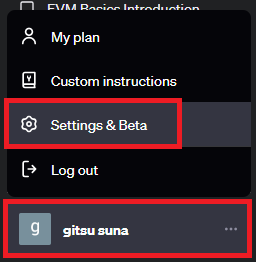
Chat GPTに入り、左下(PC)のユーザ名からSetting & Betaを選択します。
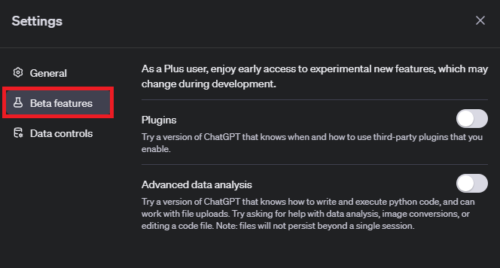
Beta featuresをクリックします。
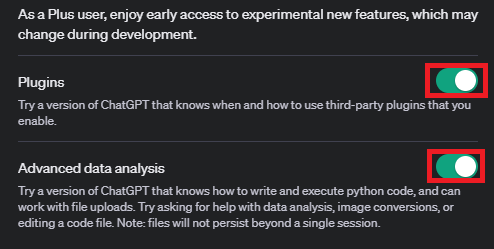
Plugins、Advanced data analysisにチェックを付けます。
トップページに戻ります。
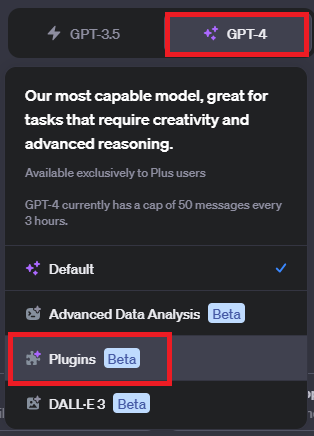
GPT-4にカーソルを合わせ、Pluginsを選択します。
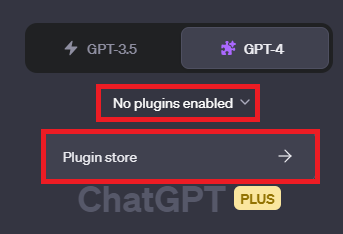
No plugins enabled(※プラグイン何か入れると表示変わる)→Plugin storeをクリックします。
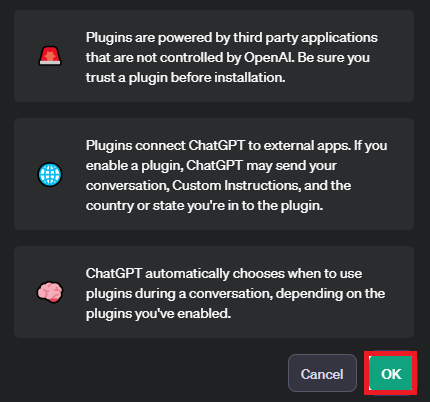
注意書きが表示されます。内容は以下の通り。
①プラグインはサードパーティのアプリケーションでOpenAIの管理下にありません。インストールする前に、プラグインが信頼できるものであることを確認してください。
②プラグインはChatGPTと外部アプリを接続します。プラグインを有効にすると、ChatGPTはあなたの会話、カスタム指示、あなたがいる国や州をプラグインに送信することがあります。
③ChatGPTは、有効にしているプラグインに応じて、会話中にプラグインを使用するタイミングを自動的に選択します。
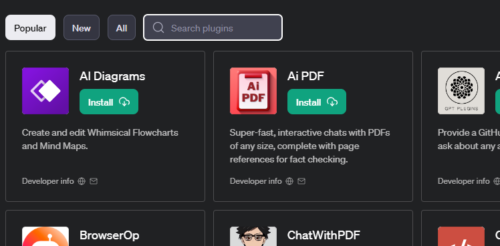
ストアに飛ぶので、好きなのをインストールします。

紹介したアプリ、Webサービス、AI一覧
紹介したサービス等のまとめです。有料のサービスでも無料で試せることがほとんどなので、気になったものがあったらどうぞ。





















コメント